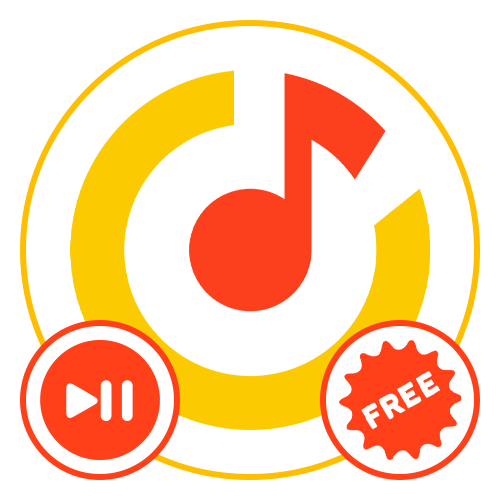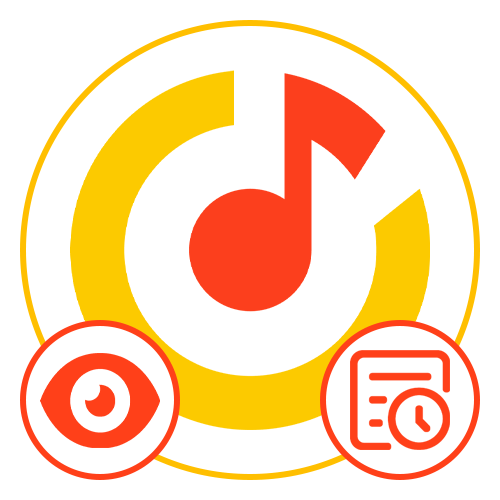Зміст
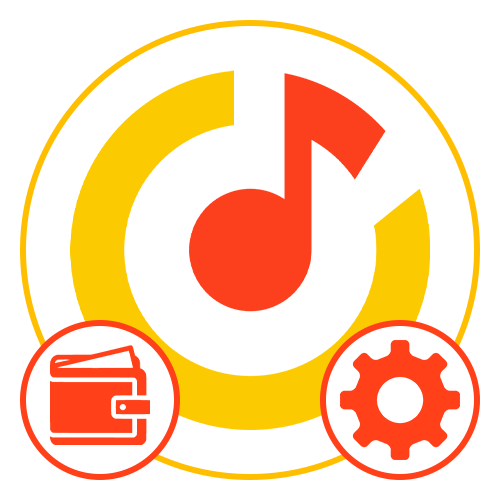
Варіант 1: Веб-сайт
На комп'ютері оплатити Яндекс.Музику можна шляхом оформлення підписки, відвідавши спеціальну сторінку офіційного веб-сайту і скориставшись кнопкою в нижній частині екрана. Під час виконання зазначеного завдання буде потрібно вказати дані банківської карти, на якій повинно бути як мінімум 11 рублів, необхідних для верифікації платіжних реквізитів, і підтвердити підключення.
Детальніше: Оплата Яндекс.Музики з комп'ютера
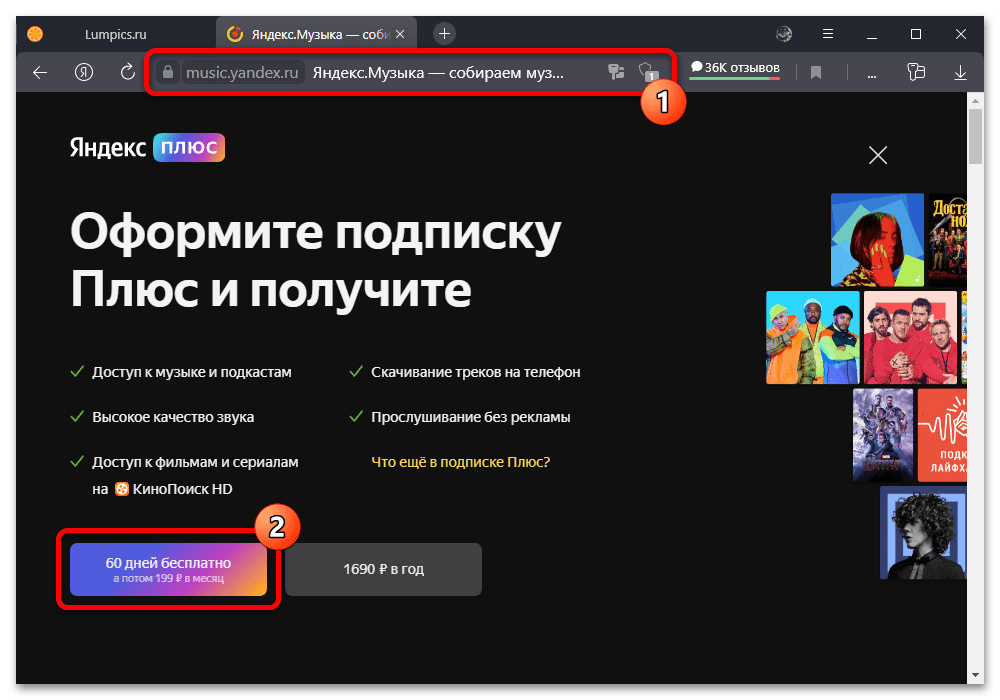
Якщо підписка оформляється вперше, автоматично буде підключений пробний період, оплата за який не стягується від одного до декількох місяців (точні умови залежать від проведених акцій, інформацію про які можна знайти на тій же сторінці). Однак за весь наступний час з прив'язаного рахунку буде автоматично списана повна вартість, так само як і при спробі повторного підключення, не вимагаючи будь-яких підтверджень.
Варіант 2: мобільний пристрій
На мобільних пристроях, як і на комп'ютері, оформлення підписки можна виконати декількома способами, за рахунок того, що Яндекс.Музика в будь – якому випадку входить до складу Яндекс Плюс-єдиної підписки для всіх сервісів компанії. При цьому відзначимо відразу, що розглядати ми будемо процедуру оплати на прикладі одного пристрою, тому як візуально додатки для різних платформ не відрізняються.
Спосіб 1: оформлення підписки в Яндекс.Музика
Скористатися офіційним додатком розглянутого сервісу в даний час не можна без виконання описаної нижче процедури, і тому сторінку оплати пропустити не вийде в будь-якому випадку. Це актуально як для нового облікового запису без підключеного раніше Яндекс Плюса, так і для старих акаунтів, де підписка була раніше відключена за непотрібністю.
Читайте також: безкоштовне прослуховування Яндекс.Музика
- Відкрийте мобільний клієнт Яндекс.На головному екрані введіть дані облікового запису або виберіть потрібний варіант зі списку і підтвердіть авторизацію. При першому використанні потрібно зробити настройку програми під особисті переваги, що, однак, можна пропустити.
- Розібравшись з виставленням параметрів і опинившись на стартовій сторінці програми, натисніть зазначену кнопку оформлення підписки із зазначенням щомісячної вартості. Після цього аналогічне потрібно зробити і на наступному екрані, перед цим, якщо потрібно, ознайомившись з інформацією про включені послуги.
- Підтвердження процедури безпосередньо залежить від пристрою, але в той же час, як правило, зводиться до використання спеціальної кнопки або біометричних даних. Складнощі з цим етапом можуть виникнути тільки на Android-смартфонах без сервісів Google.
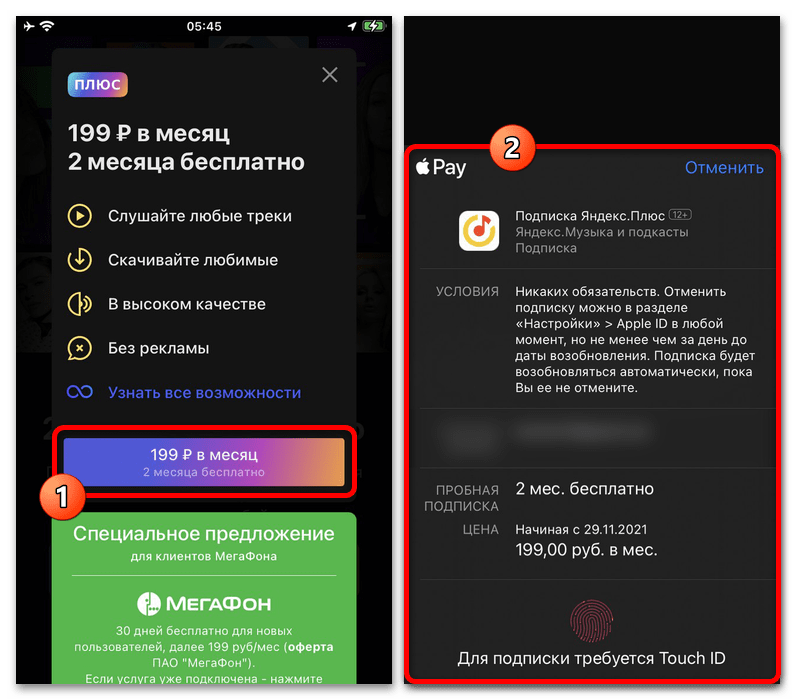
Додатково відзначимо, що, на відміну від банківської карти, використовувати яку можна багаторазово, на телефоні підписка прив'язується до єдиної облікового запису Google або Apple ID. З цієї причини не можна кілька разів завершити оформлення на одному і тому ж пристрої, нехай і для різних Яндекс ID – доведеться повністю міняти керуючий аккаунт смартфона або скасовувати попередні підписки.
- Крім звичайної підписки через Google Play або App Store, оформлення можна виконати за допомогою мобільного оператора. Така можливість безпосередньо залежить від використовуваного вами Постачальника зв'язку і повинна відображатися на стартовій сторінці з докладною інформацією про послугу.
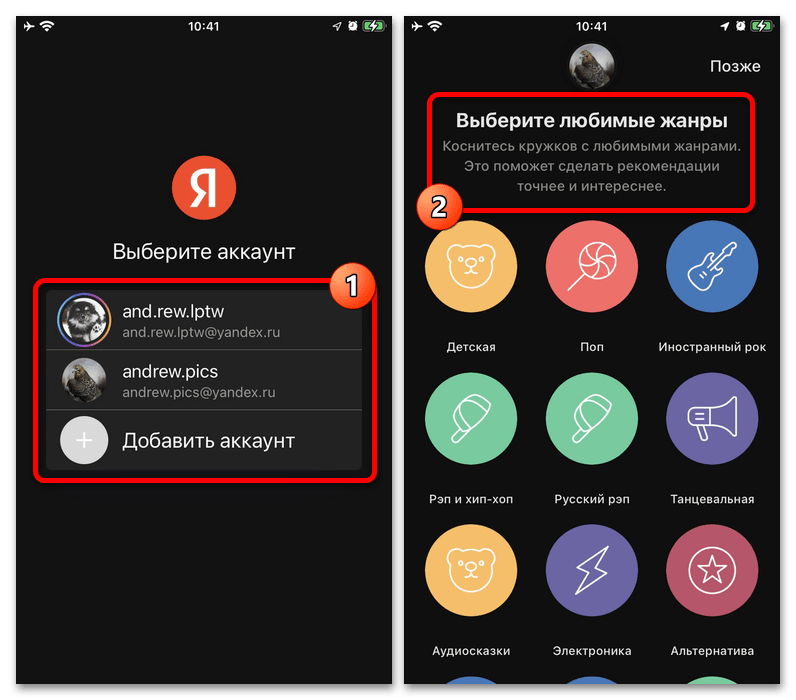
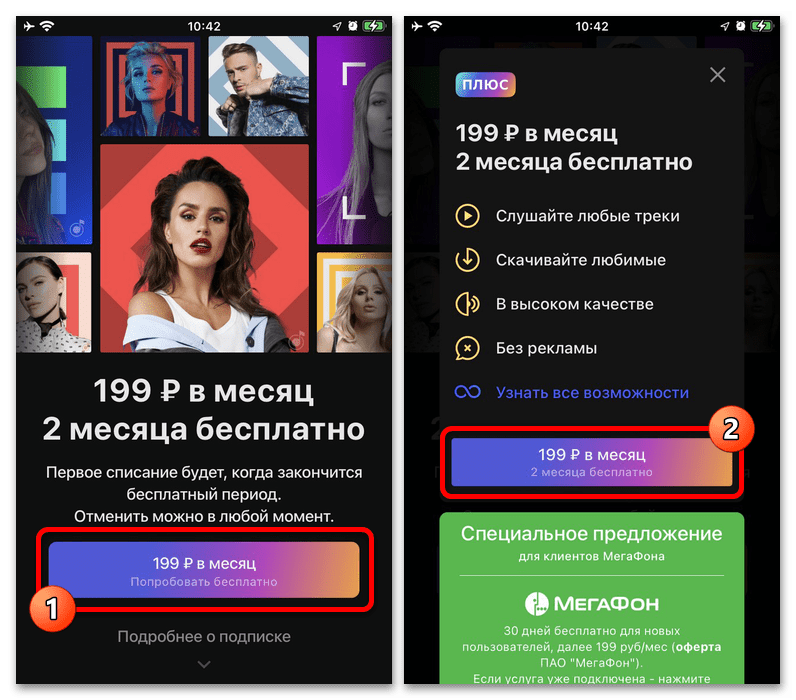
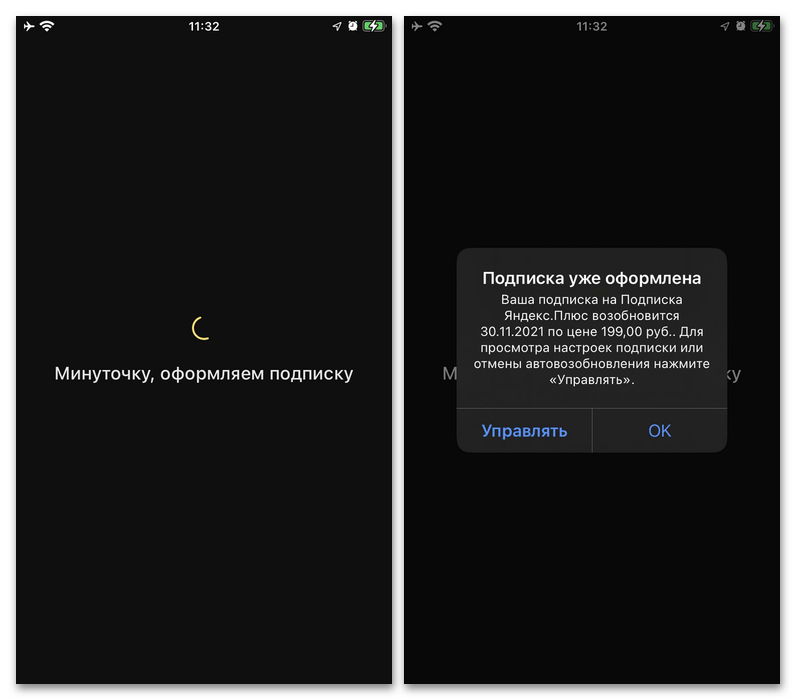
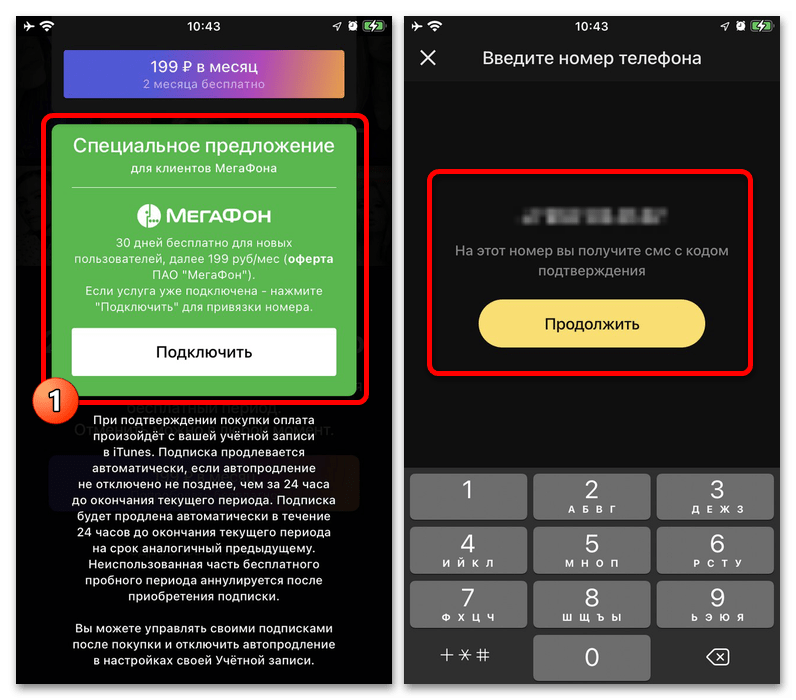
Успішно підключені послуги спочатку будуть безкоштовними або ж приведуть до списання коштів за першим місяць, тоді як наступні перекази проводяться без підтверджень автоматично з прив'язаних реквізитів. Якщо ви скасуєте підписку, в майбутньому для оплати Яндекс.Музики доведеться просто повторити описаний порядок дій.
Спосіб 2: оформлення підписки Яндекс Плюс
Здебільшого в якості додаткового рішення можна підключити підписку на Яндекс.Музику, тим самим автоматично сплативши послуги, через сторінку Яндекс Плюс в Налаштуваннях Яндекс ID. Важливо враховувати, що сама по собі дана підписка буває декількох видів в залежності від місця підключення, з яких ми розглянемо базовий варіант, але в будь-якому випадку буде включати доступ до потрібного сервісу.
- Скориставшись офіційним клієнтом компанії або веб-сайтом в браузері, в правому верхньому куті відкрийте головне меню і торкніться пункту»Плюс" на самому початку списку. Можете також відвідати Налаштування аккаунта і вибрати Яндекс Плюс з категорії »підписки" .
- Перебуваючи на вказаній сторінці, знайдіть і натисніть кнопку із зазначенням вартості або кількості безкоштовних днів. Точний зміст підпису, як правило, залежить від попереднього використання платних підписок.
- Якщо ви виробляли прив'язку банківських карт до Яндекс ID, на наступному екрані можна буде вибрати потрібний варіант зі списку. В іншому випадку вкажіть дані карти (віртуальні аналоги краще не використовувати) і натисніть кнопку " спробувати безкоштовно» або " оформити підписку»
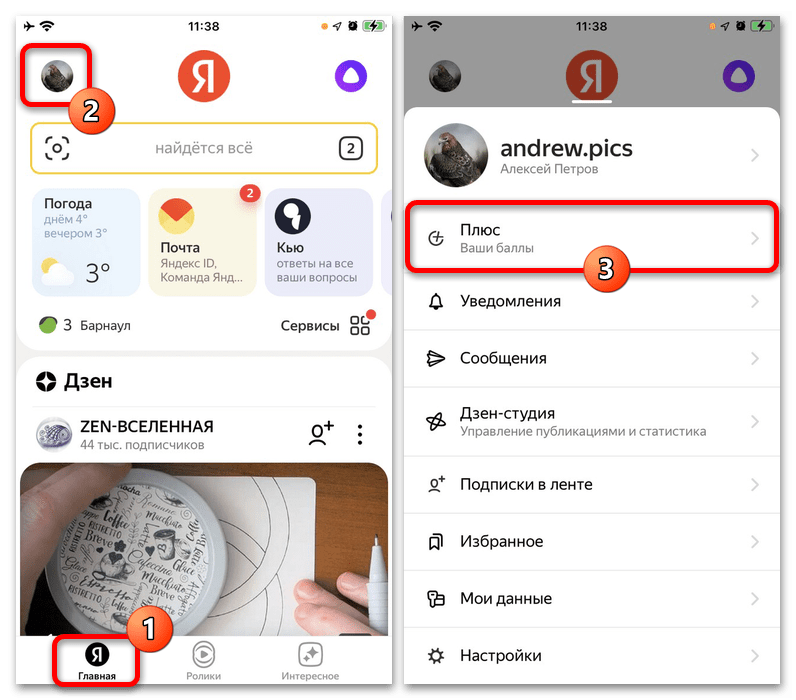
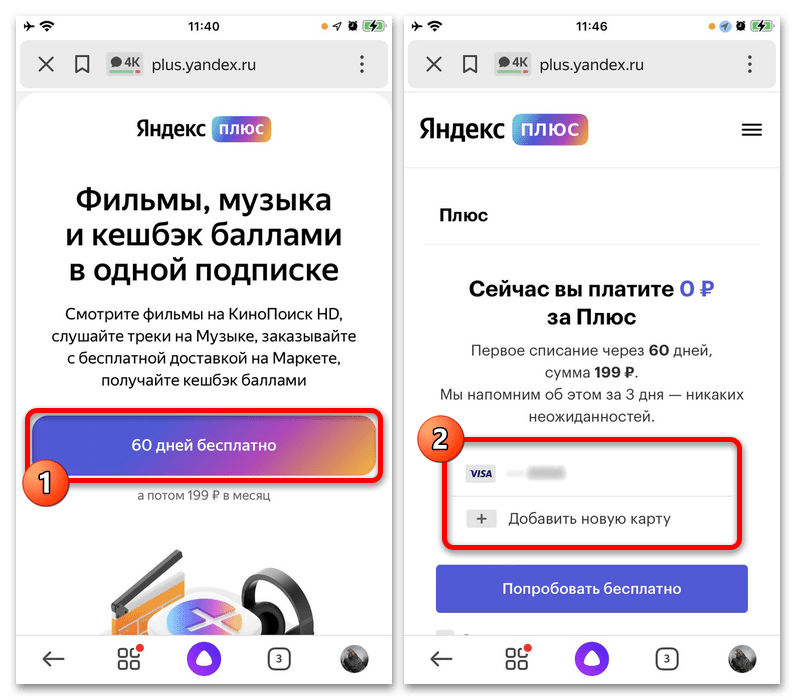
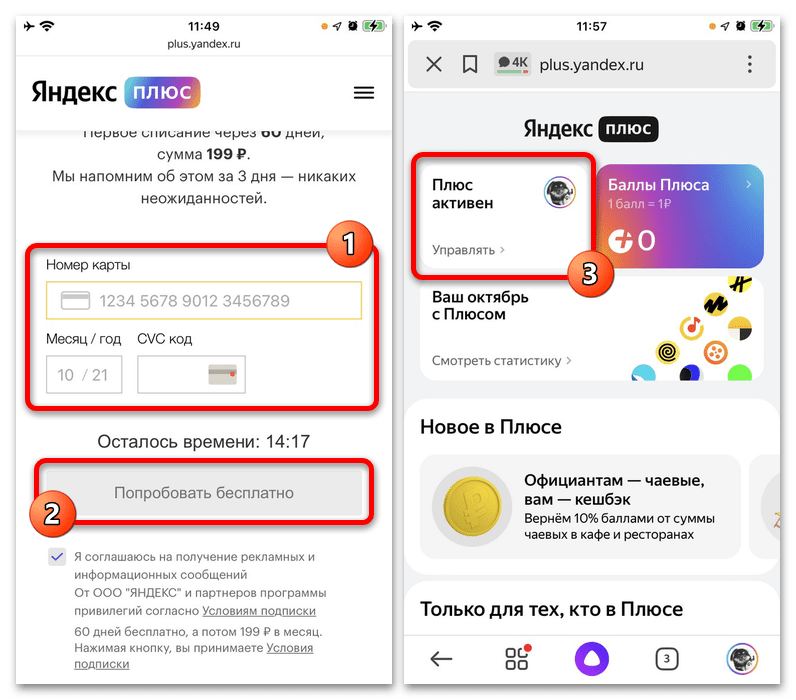
Успішно завершивши процедуру, ви автоматично підключите і, якщо безкоштовний період вичерпаний, оплатіть місячний доступ до повних можливостей розглянутого сервісу. Після цього залишиться лише перейти в офіційний мобільний клієнт Яндекс.Музики і виконати авторизацію за аналогією з першим кроком попереднього способу.
Спосіб 3: зміна тарифного плану підписки
У зв'язку з тим, що підписок буває кілька, окремим способом ми коротко розглянемо перехід з одного тарифу на інший. Перш ніж приступати до дій, варто враховувати, що безкоштовний пробний період може бути автоматично припинений при скасуванні попереднього виду підписки, і тому робити це слід при використанні платних послуг.
- Якщо підписка була оформлена через сторінку Яндекс Плюс, досить відвідати веб-сайт потрібного сервісу зі списку за вказаною вище посиланням і скористатися кнопкою підключення. У цьому випадку попередня послуга не буде скасована – просто оновиться вартість.
- При використанні підписки, підключеної через App Store або Google Play, необхідно відвідати налаштування облікового запису і зробити скасування попередньої послуги. Розібравшись з цим, як і раніше, можна відразу перейти на сайт потрібного сервісу і підключити новий тариф, дотримуючись стандартних рекомендацій.
Детальніше: скасування підписки на Яндекс.Музика
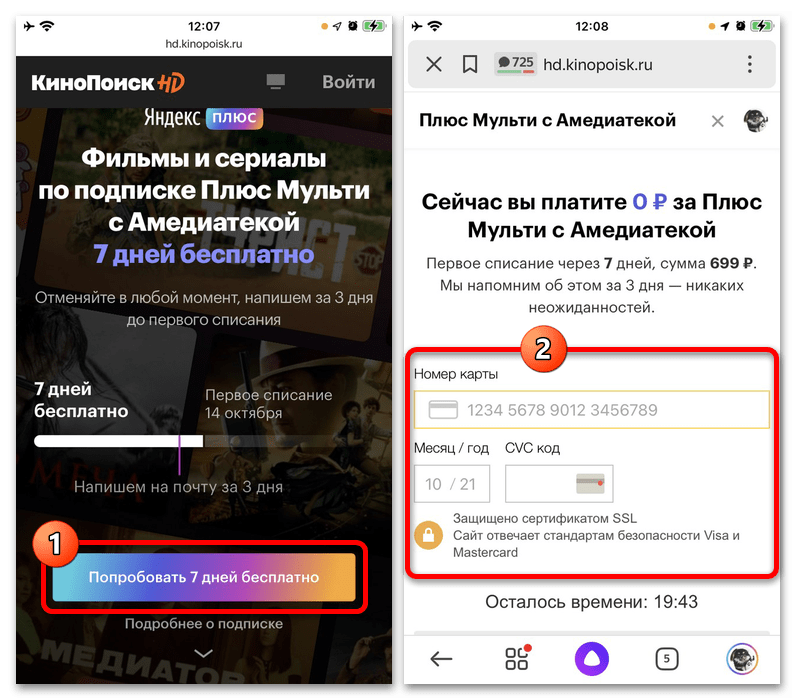
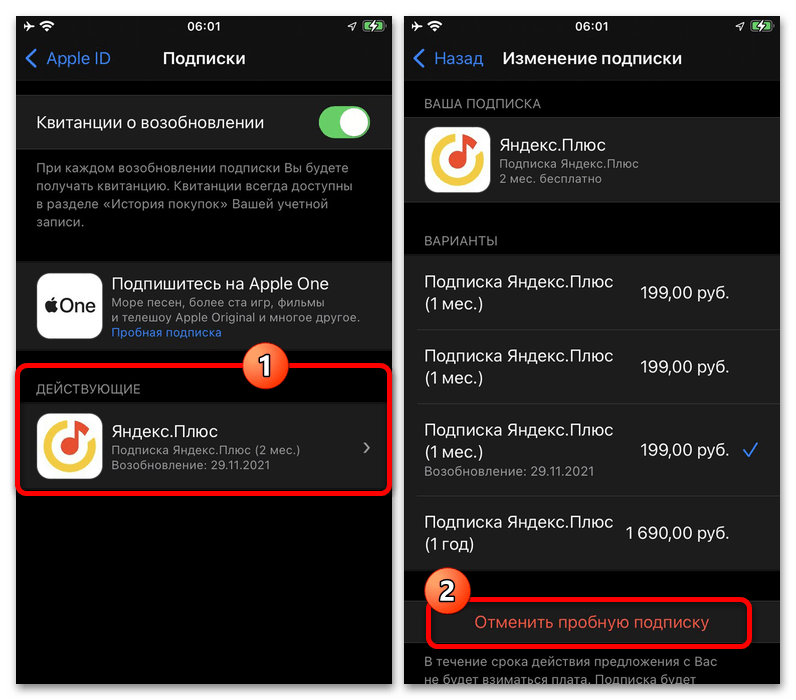
Зверніть увагу, так як кожен тариф не пов'язаний з попередніми, не рахуючи»Плюс" і »Плюс Мульти" , в окремих випадках діють різні акції. Таким чином, спочатку скориставшись стандартним пробним періодом музики, можна зробити скасування і підключити тижневу тестову підписку на іншому ресурсі, тоді як сама оплата в будь-якому випадку проводиться автоматично.